wps文字中如何插入“傅里叶级数”公式
来源:网络收集 点击: 时间:2024-02-29【导读】:
在使用wps文字编辑文档过程中,如何在wps文字中插入一个“傅里叶级数”公式呢?下面小编就和大家来分享一下:品牌型号:thinkpadT14系统版本:windows 10专业版软件版本:wps2019方法/步骤1/6分步阅读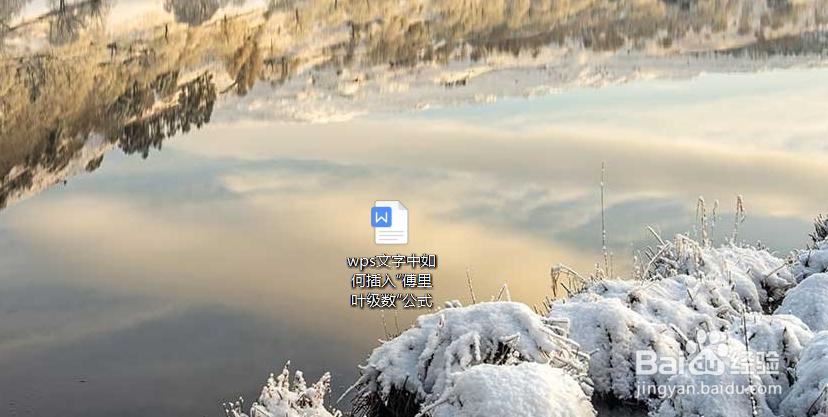 2/6
2/6 3/6
3/6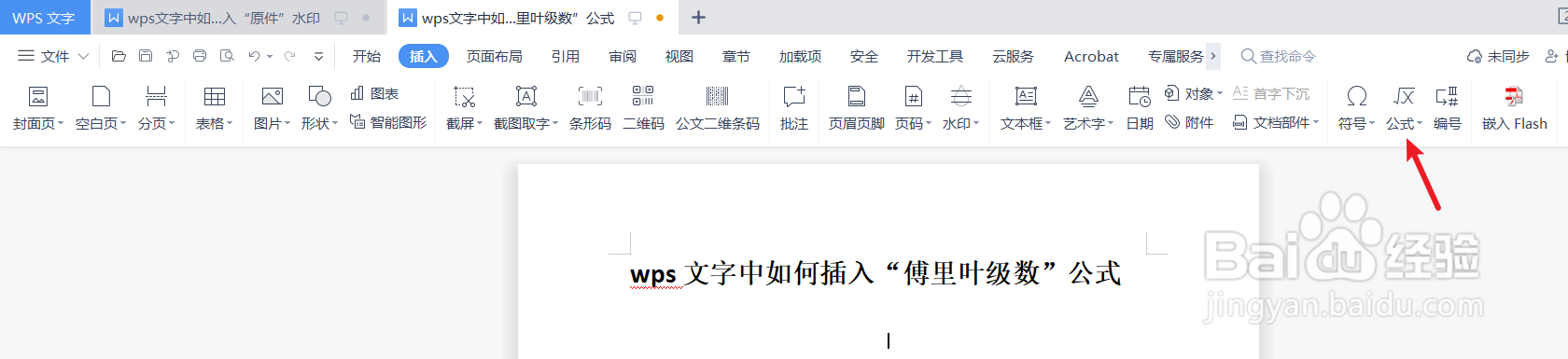 4/6
4/6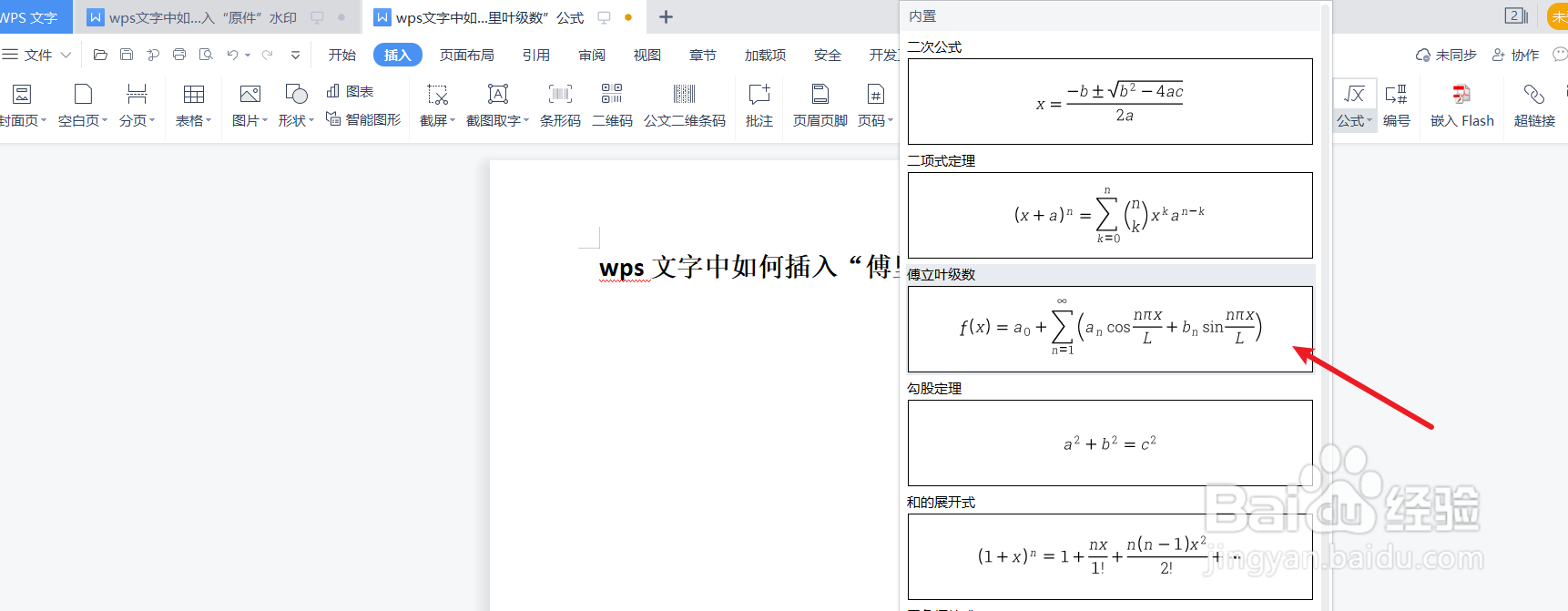 5/6
5/6 6/6
6/6
新建一篇wps文字。如下图:
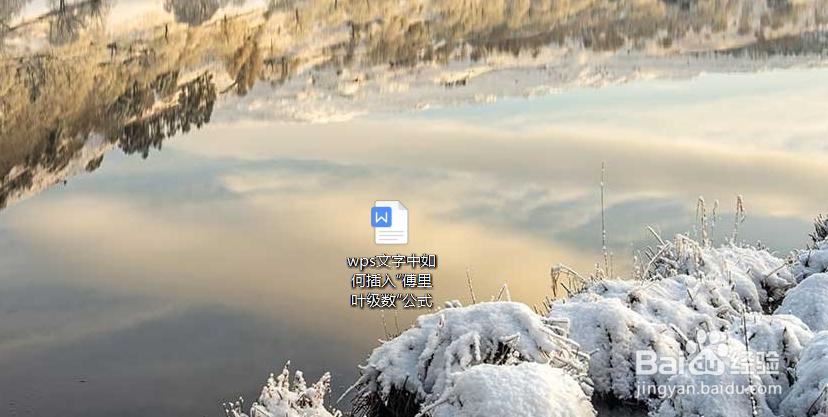 2/6
2/6点击wps文字中的“插入”工具栏。如下图:
 3/6
3/6点击wps文字中的“公式”。如下图:
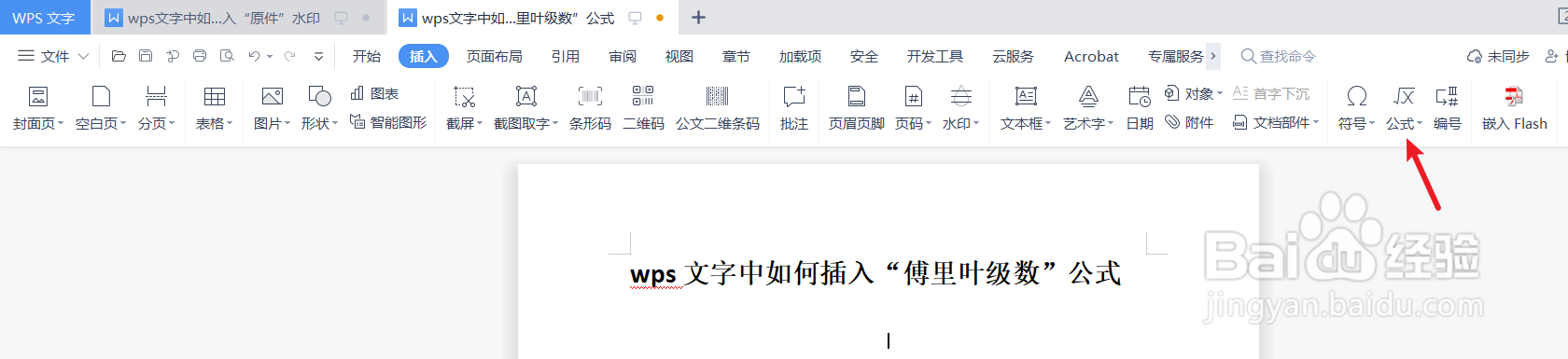 4/6
4/6在wps文字“公式”中选择“傅里叶级数”公式。如下图:
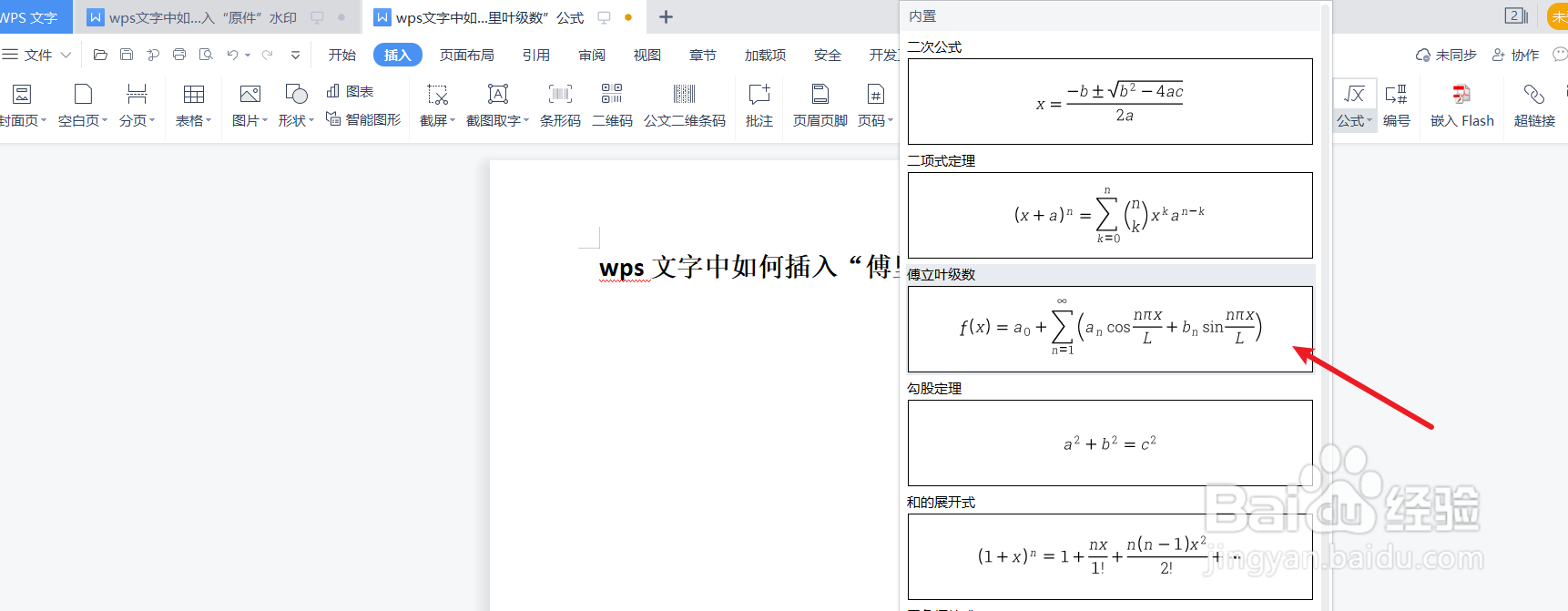 5/6
5/6下面我们预览一下wps文字中“傅里叶级数”公式效果。如下图:
 6/6
6/6总结:wps文字中如何插入“傅里叶级数”公式
(1)新建一篇wps文字
(2)点击wps文字中的“插入”工具栏
(3)点击wps文字中的“公式”
(4)在wps文字“公式”中选择“傅里叶级数”公式
(5)预览wps文字中“傅里叶级数”公式效果
WPSWPS文字版权声明:
1、本文系转载,版权归原作者所有,旨在传递信息,不代表看本站的观点和立场。
2、本站仅提供信息发布平台,不承担相关法律责任。
3、若侵犯您的版权或隐私,请联系本站管理员删除。
4、文章链接:http://www.1haoku.cn/art_170745.html
上一篇:荣耀50如何开启皮套模式
下一篇:超轻粘土教程--愤怒的小鸟之钢盔猪教程
 订阅
订阅